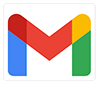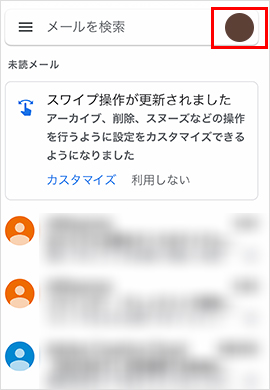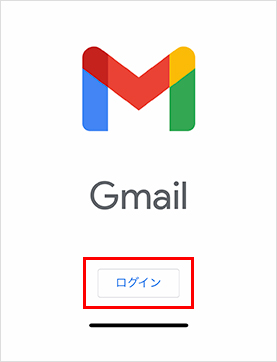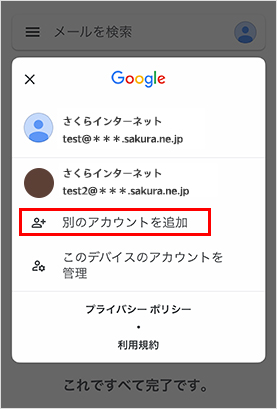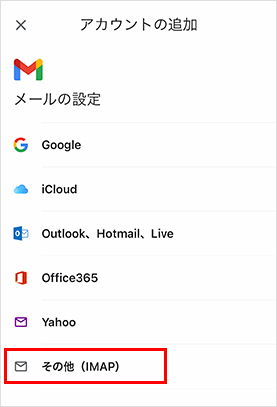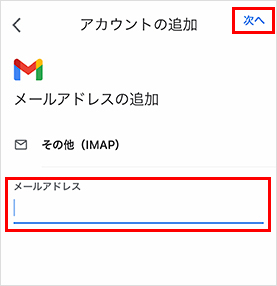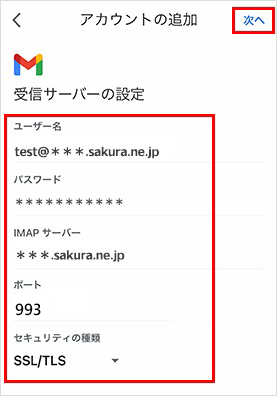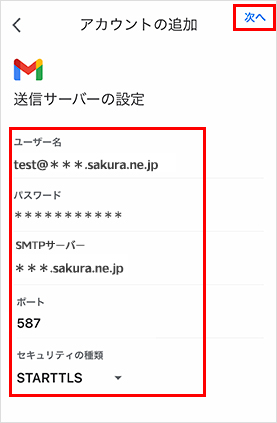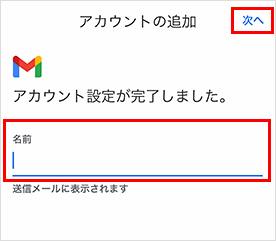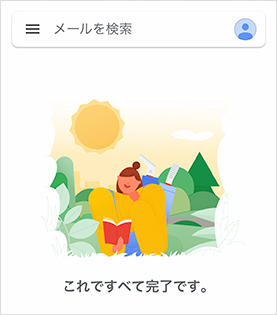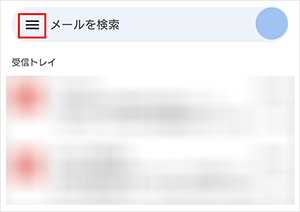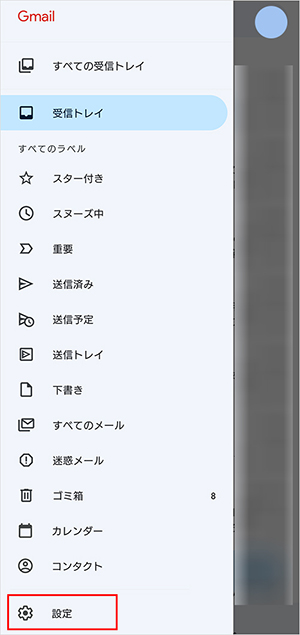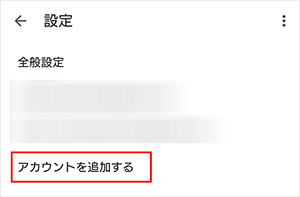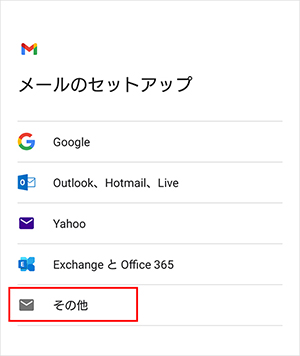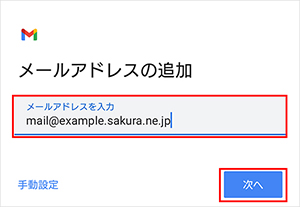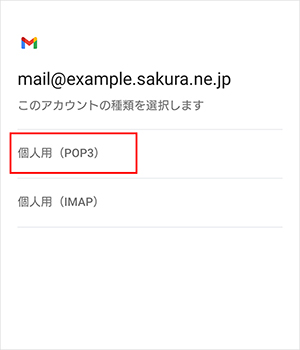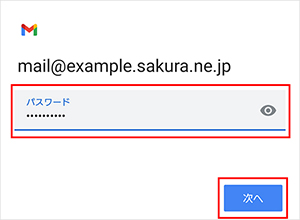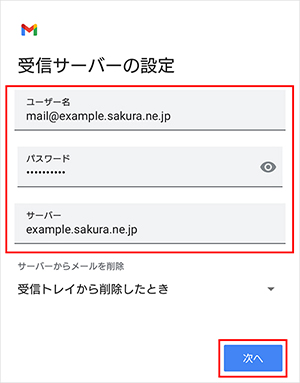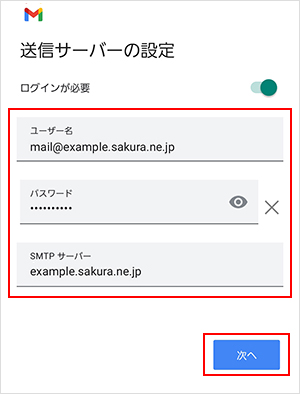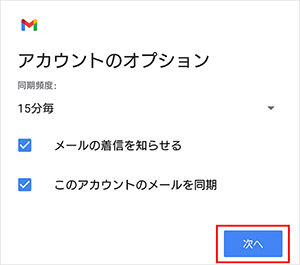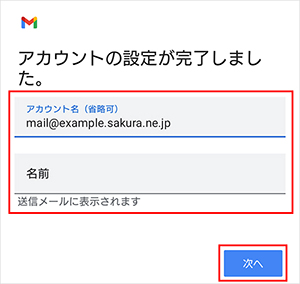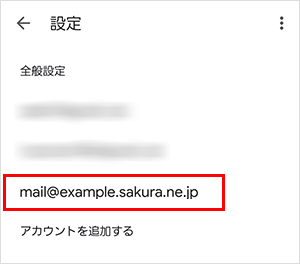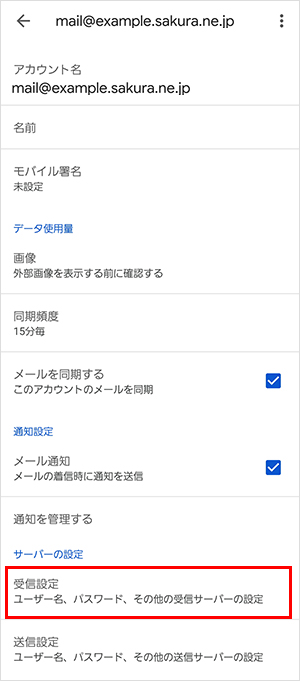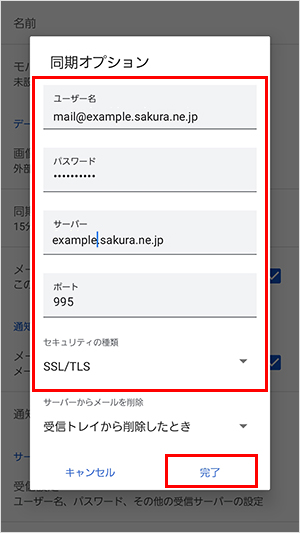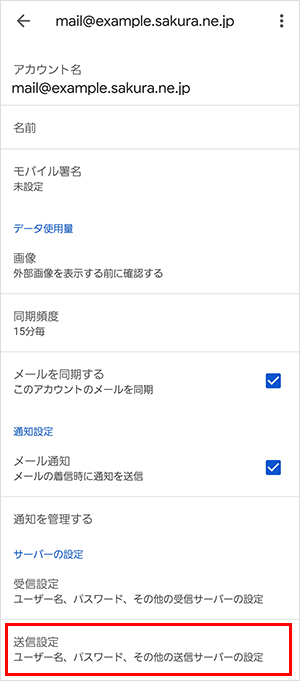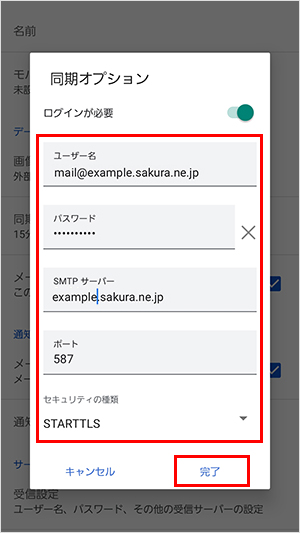Gmail(アプリ版)の設定をしたい
対象プラン
さくらのレンタルサーバ
ライト
スタンダード
プレミアム
ビジネス
ビジネスプロ
マネージド
メールボックス
さくらの「レンタルサーバ・マネージドサーバ・メールボックス」で作成したメールアドレスは、
各種メールソフトで送受信することができます。
iPhone端末
1Gmailのアプリを起動します。
2画面右上のプロフィール写真(丸いアイコン)をタップします。
初めてGmailアプリを使う場合、ログイン画面が表示されますので『ログイン』をタップします。
3『別のアカウントを追加』をタップします。
4『その他(IMAP)』をタップします。
5設定する『メールアドレス』を入力し、『次へ』をタップします。
6受信サーバーの設定項目を入力し、『次へ』をタップします。
| ユーザ名 |
メールアドレスを入力してください。
※設定する(利用する)メールアドレスを入力します。 |
| パスワード |
メールパスワードを入力してください(※1)(※2)
※メールアドレス(アカウント)を作成した際に設定したパスワードを入力します。 |
| サーバー |
初期ドメイン(※3) |
| ポート |
993 |
| セキュリティの種類 |
SSL/TLS |
※1 さくらの「 レンタルサーバ ビジネス・ビジネスプロ 」「 マネージドサーバ 」をご利用の場合は、「 ユーザパスワード 」を入力してください。
※2 メールパスワードがご不明な場合は、メールパスワードの変更が必要です。
※3 「初期ドメイン」は、サーバーのお申し込み時お客様にて入力いただいたドメイン名です。
「仮登録完了のお知らせ」あるいは「登録完了のお知らせ」を確認してください。
7送信サーバーの設定項目を入力し、『次へ』をタップします。
| ユーザ名 |
メールアドレスを入力してください。
※設定する(利用する)メールアドレスを入力します。 |
| パスワード |
メールパスワードを入力してください(※1)(※2)
※メールアドレス(アカウント)を作成した際に設定したパスワードを入力します。 |
| SMTPサーバー |
初期ドメイン(※3) |
| ポート |
587 |
| セキュリティの種類 |
STARTTLS |
※1 さくらの「 レンタルサーバ ビジネス・ビジネスプロ 」「 マネージドサーバ 」をご利用の場合は、「 ユーザパスワード 」を入力してください。
※2 メールパスワードがご不明な場合は、メールパスワードの変更が必要です。
※3 「初期ドメイン」は、サーバーのお申し込み時お客様にて入力いただいたドメイン名です。
「仮登録完了のお知らせ」あるいは「登録完了のお知らせ」を確認してください。
8任意の名前を入力し、『次へ』をタップします。
9完了画面が表示されると、設定は完了です。
さくらの「レンタルサーバ・マネージドサーバ・メールボックス」で作成したメールアドレスは、
各種メールソフトで送受信することができます。
前提条件
新しくアカウントを設定する
Android端末
|
1Gmailのアプリを起動します。
2画面左上の『三(三本線)』をタップします。
3『設定』をタップします。
4『アカウントを追加する』をタップします。
5『その他』をタップします。
6メールアドレスを入力し、『次へ』をタップします。
7『個人用(POP3)』をタップします。
※本手順ではPOP3で設定を行っています。
8メールパスワードを入力し、『次へ』をタップします。
| パスワード |
メールパスワードを入力してください(※1)(※2)
※メールアドレス(アカウント)を作成した際に設定したパスワードを入力します。
|
※1 さくらの「 レンタルサーバ ビジネス・ビジネスプロ 」「 マネージドサーバ 」をご利用の場合は、「 ユーザパスワード 」を入力してください。
※2 メールパスワードがご不明な場合は、メールパスワードの変更が必要です。
9受信サーバーの設定項目を入力し、『次へ』をタップします。
| ユーザ名 |
メールアドレスを入力してください。
※設定する(利用する)メールアドレスを入力します。 |
| パスワード |
メールパスワードを入力してください(※1)(※2)
※メールアドレス(アカウント)を作成した際に設定したパスワードを入力します。 |
| サーバー |
初期ドメイン(※3) |
※1 さくらの「 レンタルサーバ ビジネス・ビジネスプロ 」「 マネージドサーバ 」をご利用の場合は、「 ユーザパスワード 」を入力してください。
※2 メールパスワードがご不明な場合は、メールパスワードの変更が必要です。
※3 「初期ドメイン」は、サーバーのお申し込み時お客様にて入力いただいたドメイン名です。
「仮登録完了のお知らせ」あるいは「登録完了のお知らせ」を確認してください。
10送信サーバーの設定項目を入力し、『次へ』をタップします。
| ユーザ名 |
メールアドレスを入力してください。
※設定する(利用する)メールアドレスを入力します。 |
| パスワード |
メールパスワードを入力してください(※1)(※2)
※メールアドレス(アカウント)を作成した際に設定したパスワードを入力します。 |
| SMTPサーバー |
初期ドメイン(※3) |
※1 さくらの「 レンタルサーバ ビジネス・ビジネスプロ 」「 マネージドサーバ 」をご利用の場合は、「 ユーザパスワード 」を入力してください。
※2 メールパスワードがご不明な場合は、メールパスワードの変更が必要です。
※3 「初期ドメイン」は、サーバーのお申し込み時お客様にて入力いただいたドメイン名です。
「仮登録完了のお知らせ」あるいは「登録完了のお知らせ」を確認してください。
11アカウントオプション画面が表示されます、ご希望の設定項目にチェックを入れ『次へ』をタップします。
※設定の詳細については、Gmailアプリ側の仕様のためアプリ提供元にご確認ください。
12アカウント設定完了画面が表示されます。アカウント名と名前を入力し、『次へ』をクリックします。
|
|---|
|
詳細設定の確認
1詳細設定を確認するため、画面左上の『三(三本線)』をタップします。
2『設定』をタップします。
3作成したアカウント(メールアドレス)をタップします。
4『受信設定』をタップします。
5設定項目を確認し、『完了』をタップします。
| ユーザ名 |
メールアドレスを入力してください。
※設定する(利用する)メールアドレスを入力します。 |
| パスワード |
メールパスワードを入力してください(※1)(※2)
※メールアドレス(アカウント)を作成した際に設定したパスワードを入力します。 |
| サーバー |
初期ドメイン(※3) |
| ポート |
995 |
| セキュリティの種類 |
SSL/TLS |
6『送信設定』をタップします。
7設定項目を確認し、『完了』をタップします。
| ユーザ名 |
メールアドレスを入力してください。
※設定する(利用する)メールアドレスを入力します。 |
| パスワード |
メールパスワードを入力してください(※1)(※2)
※メールアドレス(アカウント)を作成した際に設定したパスワードを入力します。 |
| SMTPサーバー |
初期ドメイン(※3) |
| ポート |
587 |
| セキュリティの種類 |
STARTTLS |
8設定は以上です。
|
|---|
さくらの「レンタルサーバ・マネージドサーバ・メールボックス」で作成したメールアドレスは、
各種メールソフトで送受信することができます。
iPhone端末
1Gmailのアプリを起動します。
2画面右上のプロフィール写真(丸いアイコン)をタップします。
初めてGmailアプリを使う場合、ログイン画面が表示されますので『ログイン』をタップします。
3『別のアカウントを追加』をタップします。
4『その他(IMAP)』をタップします。
5設定する『メールアドレス』を入力し、『次へ』をタップします。
6受信サーバーの設定項目を入力し、『次へ』をタップします。
| ユーザ名 |
メールアドレスを入力してください。
※設定する(利用する)メールアドレスを入力します。 |
| パスワード |
メールパスワードを入力してください(※1)(※2)
※メールアドレス(アカウント)を作成した際に設定したパスワードを入力します。 |
| サーバー |
初期ドメイン(※3) |
| ポート |
993 |
| セキュリティの種類 |
SSL/TLS |
※1 さくらの「 レンタルサーバ ビジネス・ビジネスプロ 」「 マネージドサーバ 」をご利用の場合は、「 ユーザパスワード 」を入力してください。
※2 メールパスワードがご不明な場合は、メールパスワードの変更が必要です。
※3 「初期ドメイン」は、サーバーのお申し込み時お客様にて入力いただいたドメイン名です。
「仮登録完了のお知らせ」あるいは「登録完了のお知らせ」を確認してください。
7送信サーバーの設定項目を入力し、『次へ』をタップします。
| ユーザ名 |
メールアドレスを入力してください。
※設定する(利用する)メールアドレスを入力します。 |
| パスワード |
メールパスワードを入力してください(※1)(※2)
※メールアドレス(アカウント)を作成した際に設定したパスワードを入力します。 |
| SMTPサーバー |
初期ドメイン(※3) |
| ポート |
587 |
| セキュリティの種類 |
STARTTLS |
※1 さくらの「 レンタルサーバ ビジネス・ビジネスプロ 」「 マネージドサーバ 」をご利用の場合は、「 ユーザパスワード 」を入力してください。
※2 メールパスワードがご不明な場合は、メールパスワードの変更が必要です。
※3 「初期ドメイン」は、サーバーのお申し込み時お客様にて入力いただいたドメイン名です。
「仮登録完了のお知らせ」あるいは「登録完了のお知らせ」を確認してください。
8任意の名前を入力し、『次へ』をタップします。
9完了画面が表示されると、設定は完了です。
さくらの「レンタルサーバ・マネージドサーバ・メールボックス」で作成したメールアドレスは、
各種メールソフトで送受信することができます。
既存アカウントの設定を変更する
Android端末
1詳細設定を確認するため、画面左上の『三(三本線)』をタップします。
2『設定』をタップします。
3設定を変更するアカウント(メールアドレス)をタップします。
4『受信設定』をタップします。
5設定項目を確認し、『完了』をタップします。
| ユーザ名 |
メールアドレスを入力してください。
※設定する(利用する)メールアドレスを入力します。 |
| パスワード |
メールパスワードを入力してください(※1)(※2)
※メールアドレス(アカウント)を作成した際に設定したパスワードを入力します。 |
| サーバー |
初期ドメイン(※3) |
| ポート |
995 |
| セキュリティの種類 |
SSL/TLS |
6『送信設定』をタップします。
7設定項目を確認し、『完了』をタップします。
| ユーザ名 |
メールアドレスを入力してください。
※設定する(利用する)メールアドレスを入力します。 |
| パスワード |
メールパスワードを入力してください(※1)(※2)
※メールアドレス(アカウント)を作成した際に設定したパスワードを入力します。 |
| SMTPサーバー |
初期ドメイン(※3) |
| ポート |
587 |
| セキュリティの種類 |
STARTTLS |
8設定は以上です。